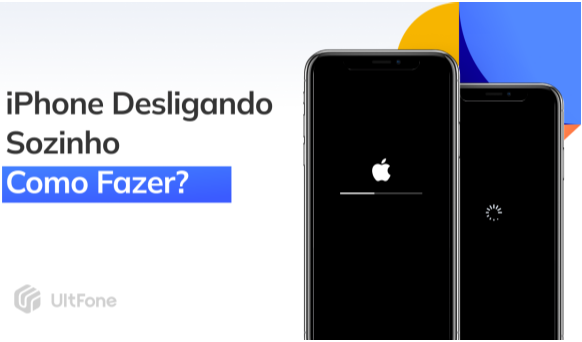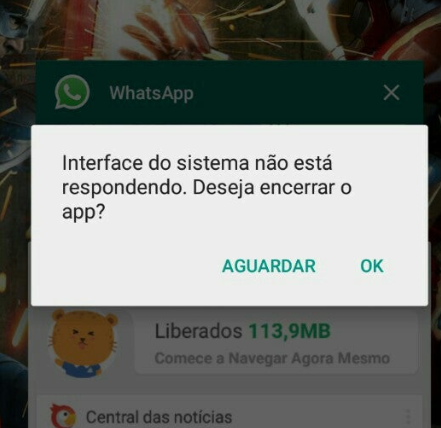Meu iPhone Está Desligando Sozinho! O Que Fazer?
 Tadeu Micael
Tadeu Micael- Atualizado em 2024-03-05 iPhone
Você estava no meio de uma ligação importante, tentando tirar aquela selfie/foto incrível ou tentando fazer qualquer outro uso diário e, de forma inesperada, seu iPhone desligou sozinho? Isso pode acontecer quando a bateria está com defeito. No entanto, outros problemas como bugs no iOS, falha na atualização e danos no hardware também podem ser o motivo do iPhone está desligando sozinho.
Sabendo dos principais motivos para isso acontecer, neste artigo vamos mostrar soluções simples e eficazes para resolver o problema. Continue lendo e teste as soluções uma a uma até voltar a usar seu iPhone sem interrupções.
- Solução 1: Faça a Reinicialização do iPhone
- Solução 2: Verifique e Instale Atualizações do iOS
- Solução 3: Verifique a Integridade Física do Hardware
- Solução 4: UltFone iOS System Repair - 100% Eficaz
Solução 1: Faça a Reinicialização do iPhone
Vamos começar tentando a solução mais básica, a reinicialização do iPhone. Uma simples reinicialização pode resolver muitos problemas, inclusive o desligamento repentino. Aqui está como fazer:
Passo 1. Aperte e segure o botão lateral (ou o botão superior, se você está usando um modelo mais antigo) até que a opção de desligar apareça na tela.
Passo 2. Mova o controle deslizante para a direita e espere ao menos 30 segundos para o iPhone desligar completamente.
Passo 3. Por fim, pressione o botão lateral (ou botão superior, em modelos mais antigos) até aparecer o logo da Apple na tela.
Isso é tudo para uma reinicialização do iPhone. É a solução mais básica, porém é muito eficiente. No entanto, se ainda assim o problema persistir, vamos tentar soluções mais avançadas, veja abaixo.
Solução 2: Verifique e Instale Atualizações do iOS
As atualizações do sistema podem sim trazer bugs, mas na maioria das vezes são essenciais para corrigir problemas. Se o iPhone está desligando sozinho, é bom verificar se há uma atualização do iOS disponível e instalá-la imediatamente. Manter seu iPhone sempre com a versão mais recente do iOS é essencial para garantir a segurança e o bom funcionamento do seu aparelho.
Passo 1. No iPhone, vá para Ajustes. Toque na opção “Geral” e depois em “Atualização de Software”.
Passo 2. Se uma atualização estiver disponível, toque em “Baixar e Instalar” e siga as instruções na tela.
*Mantenha o iPhone conectado ao carregador enquanto faz a atualização.
Embora a atualização do iOS seja um processo seguro e que não cause perda de dados, é recomendado que tenha um backup.
Se ainda assim o problema persistir, pode ser que o hardware esteja comprometido ou precise de um reparo mais eficiente no iOS. Confira as soluções abaixo.
Solução 3: Verifique a Integridade Física do Hardware
Se a reinicialização do iPhone ou atualização do iOS não resolver, pode ser que o problema esteja no hardware, como a bateria e outros componentes internos.
Comece verificando a saúde da bateria. Para isso, acesse Ajustes > Bateria > Saúde da Bateria e Carregamento. Se estiver com problema, considere trocá-la.
Se está tudo certo com a bateria do iPhone, você deve verificar cabos USB, conectores e outros componentes físicos do iPhone.
Há sinais visíveis de danos no iPhone? Considere levá-lo a uma assistência técnica especializada. Mas se está tudo intacto, experimente o reparo avançado do iOS com a solução a seguir.
Solução 4: UltFone iOS System Repair - 100% Eficaz
Tentou todas as soluções até aqui, mas o iPhone continua desligando sozinho? Não se preocupe! Há diversas ferramentas que você pode experimentar para uma solução mais avançada, focada no reparo do iOS. Uma dessas ferramentas é o UltFone iOS System Repair.
O UltFone iOS System Repair é uma ferramenta poderosa que foi desenvolvida para ajudar usuários comuns a corrigir uma ampla variedade de problemas do iOS. Entre todos os mais de 150 problemas que ele resolve, destacamos: iPhone preso na tela preta, iPhone travando, iPhone desligando sozinho mesmo com carga.
Com o UltFone iOS System Repair, você pode:
- Corrigir os problemas mais comuns no iOS, como travamentos, congelamentos, tela preta, loop de inicialização, desligamento inesperado e outros.
- Reparar o iOS sem perder dados, preservando seus arquivos.
- Entrar e sair do modo de recuperação com 1 clique, sem precisar ficar apertando botões.
- Atualizar ou restaurar o firmware do iOS para a versão mais recente, de forma fácil e segura.
Como Reparar o iOS Quando o iPhone Está Desligando Sozinho:
Passo 1. Primeiro, faça a instalação do UltFone iOS System Repair no seu computador. Em seguida, inicie a ferramenta e conecte seu iPhone usando o cabo USB.
Passo 2. Na tela inicial, clique no botão “Iniciar Reparação”. Você verá uma nova tela com duas opções de reparo: Reparo Padrão e Reparo Profundo. Selecione “Reparo Padrão” e clique no botão “Reparo Padrão” para um reparo sem perda de dados.
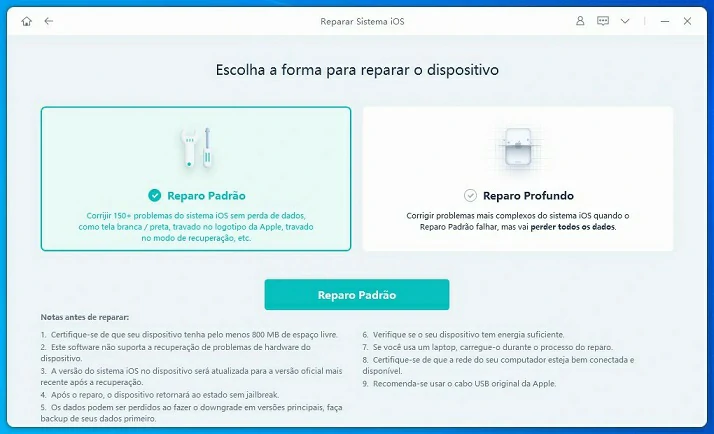
Passo 3. Agora é um momento crucial, você deve fazer o download do pacote firmware. Por padrão, a ferramenta identifica a versão mais recente para seu iPhone, tudo que você precisa é clicar no botão “Download” e aguardar alguns minutos.
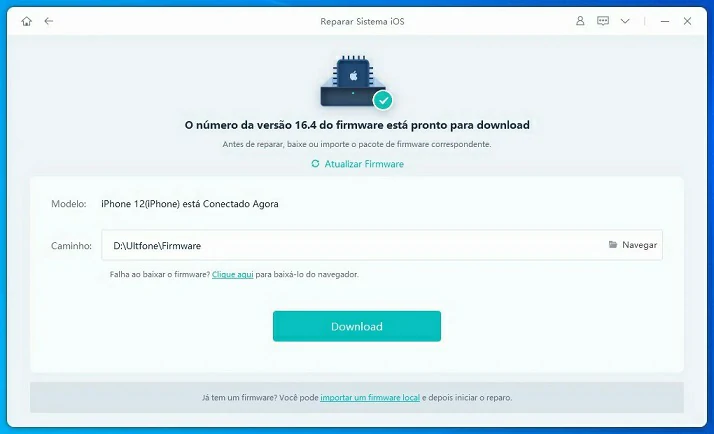
Passo 4. Após o download, clique em “Iniciar Reparo Padrão” e aguarde enquanto a ferramenta faz o reparo do iOS e corrige todos os problemas que podem estar causando o desligamento repentino no iPhone.
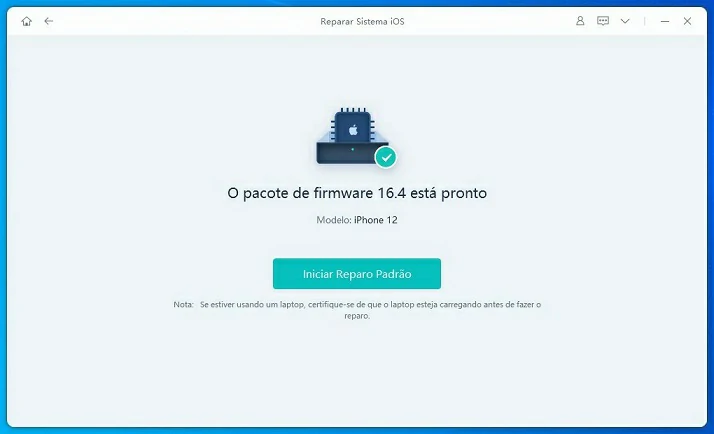
Com o reparo finalizado, a tela abaixo será mostrada e o iPhone será reiniciado automaticamente. Monitore e certifique-se que o problema foi resolvido. Se ainda está desligando sozinho, contate o suporte da Apple.
Conclusão
Em resumo, oferecemos diversas soluções para quando o iPhone está desligando sozinho, desde passos simples como reinicialização e atualização do iOS até a verificação do hardware. Para uma solução rápida e eficaz, recomendamos que experimente o UltFone iOS System Repair, que permite corrigir problemas do iPhone sem apagar seus dados.